Jika Anda sedang mencari cara menginstal driver audio Realtek HD di Windows 7, maka artikel ini tepat untuk Anda. Pada artikel ini, kami akan memberikan panduan lengkap untuk menginstal Realtek HD Audio Manager di Windows 7. Langkah-langkah yang kami berikan cukup mudah dan dapat diikuti bahkan oleh pengguna pemula.
 Cara Install Realtek HD Audio Manager di Windows 7
Cara Install Realtek HD Audio Manager di Windows 7
Realtek HD Audio Manager adalah sebuah utilitas software yang digunakan untuk mengatur dan mengontrol pengaturan audio pada sistem PC. Program ini hanya tersedia untuk sistem Windows dan dapat bekerja dengan baik pada sistem operasi versi Windows 7 dan yang lebih baru. Berikut adalah langkah-langkah untuk menginstal Realtek HD Audio Manager di Windows 7:
- Pertama, pastikan PC Anda terhubung ke internet.
- Buka browser web dan kunjungi situs web resmi Realtek. Anda dapat membukanya dengan melakukan pencarian di mesin pencari seperti Google.
- Pada halaman utama situs web Realtek, Anda akan melihat opsi “Downloads”. Klik opsi tersebut.
- Pilih opsi “PC Audio Codecs” dari opsi “Downloads”.
- Setelah itu, klik tombol Tampilkan Semua.
- Pilih produk “High Definition Audio Codecs (Software)” dan klik tombol Download.
- Setelah file zip didownload, buka file dan ekstrak isinya.
- Buka folder hasil ekstrak dan cari file “Setup.exe”.
- Klik kanan pada file “Setup.exe” dan pilih “Run as administrator”.
- Ikuti instruksi yang muncul pada layar untuk menginstal program Realtek HD Audio Manager.
- Selesai! Anda sekarang dapat menggunakan Realtek HD Audio Manager di Windows 7 Anda.
Setelah menginstal program Realtek HD Audio Manager, Anda dapat memulai program dan mulai mengatur pengaturan audio pada PC Anda. Anda dapat mengatur tingkat volume, memilih speaker atau headphone sebagai perangkat audio default, memilih konfigurasi suara, dan banyak lagi.
 Realtek Audio Driver untuk Windows Xp Sp3 Free Download 32 Bit
Realtek Audio Driver untuk Windows Xp Sp3 Free Download 32 Bit
Jika Anda menggunakan sistem operasi Windows Xp Sp3 dan ingin menginstal driver audio Realtek HD, artikel ini akan membantu Anda. Langkah-langkah yang diberikan di sini cukup mudah dan dapat diikuti bahkan oleh pengguna pemula.
- Buka browser web dan kunjungi situs web resmi Realtek. Anda dapat membukanya dengan melakukan pencarian di mesin pencari seperti Google.
- Pada halaman utama situs web Realtek, Anda akan melihat opsi “Downloads”. Klik opsi tersebut.
- Pilih opsi “PC Audio Codecs” dari opsi “Downloads”.
- Setelah itu, klik tombol Tampilkan Semua.
- Pilih produk “High Definition Audio Codecs (Software)” dan klik tombol Download.
- Setelah file zip didownload, buka file dan ekstrak isinya.
- Buka folder hasil ekstrak dan cari file “Setup.exe”.
- Klik kanan pada file “Setup.exe” dan pilih “Run as administrator”.
- Ikuti instruksi yang muncul pada layar untuk menginstal program Realtek HD Audio Manager.
- Setelah proses installasi selesai, restart komputer Anda.
- Selesai! Anda sekarang dapat menggunakan Realtek HD Audio Manager di Windows Xp Sp3 Anda.
Dengan mengikuti langkah-langkah di atas, Anda dapat dengan mudah menginstal driver audio Realtek HD pada PC Anda dan mulai mengatur pengaturan audio pada PC Anda sesuai dengan keinginan Anda.
 2 Cara Menginstal Ulang dan Memperbarui Realtek HD Audio Manager
2 Cara Menginstal Ulang dan Memperbarui Realtek HD Audio Manager
Jika Anda mengalami masalah dengan pengaturan suara pada PC Anda, maka ada kemungkinan Anda perlu menginstal ulang atau memperbarui Realtek HD Audio Manager. Artikel ini memberikan 2 cara untuk menginstal ulang dan memperbarui program Realtek HD Audio Manager di Windows.
Cara 1: Menginstal Ulang Realtek HD Audio Manager
- Buka Control Panel pada PC Anda.
- Klik opsi “Uninstall a program” di bawah kategori “Programs”.
- Cari program “Realtek HD Audio Driver” dan klik kanan pada program tersebut.
- Pilih opsi “Uninstall” dan ikuti instruksi yang muncul pada layar.
- Setelah proses uninstall selesai, restart komputer Anda.
- Buka browser web dan kunjungi situs web resmi Realtek.
- Pada halaman utama situs web Realtek, Anda akan melihat opsi “Downloads”. Klik opsi tersebut.
- Pilih opsi “PC Audio Codecs” dari opsi “Downloads”.
- Setelah itu, klik tombol Tampilkan Semua.
- Pilih produk “High Definition Audio Codecs (Software)” dan klik tombol Download.
- Setelah file zip didownload, buka file dan ekstrak isinya.
- Buka folder hasil ekstrak dan cari file “Setup.exe”.
- Klik kanan pada file “Setup.exe” dan pilih “Run as administrator”.
- Ikuti instruksi yang muncul pada layar untuk menginstal program Realtek HD Audio Manager.
- Selesai! Anda sekarang dapat menggunakan Realtek HD Audio Manager di Windows Anda.
Cara 2: Memperbarui Realtek HD Audio Manager
- Buka Control Panel pada PC Anda.
- Klik opsi “Device Manager” di bawah kategori “System”.
- Di dalam Device Manager, cari dan klik dua kali pada “Sound, video and game controllers”.
- Cari “Realtek High Definition Audio” dan klik kanan pada perangkat tersebut.
- Pilih opsi “Update driver” dari menu konteks.
- Pilih opsi “Search automatically for updated driver software” dan ikuti instruksi yang muncul pada layar.
- Jika ada versi terbaru dari driver audio Realtek HD yang tersedia, maka program akan menginstal driver tersebut di PC Anda.
- Setelah proses update selesai, restart komputer Anda.
- Selesai! Anda sekarang dapat menggunakan Realtek HD Audio Manager di Windows Anda.
 Realtek HD Audio Driver Windows 10 64 Bit Free Download
Realtek HD Audio Driver Windows 10 64 Bit Free Download
Jika Anda menggunakan sistem operasi Windows 10 dan ingin menginstal driver audio Realtek HD, maka artikel ini akan membantu Anda. Langkah-langkah yang diberikan cukup mudah dan dapat diikuti bahkan oleh pengguna pemula.
- Buka browser web dan kunjungi situs web resmi Realtek. Anda dapat membukanya dengan melakukan pencarian di mesin pencari seperti Google.
- Pada halaman utama situs web Realtek, Anda akan melihat opsi “Downloads”. Klik opsi tersebut.
- Pilih opsi “PC Audio Codecs” dari opsi “Downloads”.
- Setelah itu, klik tombol Tampilkan Semua.
- Pilih produk “High Definition Audio Codecs (Software)” dan klik tombol Download.
- Setelah file zip didownload, buka file dan ekstrak isinya.
- Buka folder hasil ekstrak dan cari file “Setup.exe”.
- Klik kanan pada file “Setup.exe” dan pilih “Run as administrator”.
- Ikuti instruksi yang muncul pada layar untuk menginstal program Realtek HD Audio Manager.
- Setelah proses installasi selesai, restart komputer Anda.
- Selesai! Anda sekarang dapat menggunakan Realtek HD Audio Manager di Windows 10 Anda.
 Descargar Realtek Audio Driver untuk Windows 10
Descargar Realtek Audio Driver untuk Windows 10
Jika Anda ingin mendownload driver audio Realtek HD untuk Windows 10, maka artikel ini tepat untuk Anda. Berikut adalah langkah-langkah untuk mendownload driver audio Realtek HD untuk Windows 10:
- Buka browser web dan kunjungi situs web resmi Realtek. Anda dapat membukanya dengan melakukan pencarian di mesin pencari seperti Google.
- Pada halaman utama situs web Realtek, Anda akan melihat opsi “Downloads”. Klik opsi tersebut.
- Pilih opsi “PC Audio Codecs” dari opsi “Downloads”.
- Setelah itu, klik tombol Tampilkan Semua.
- Pilih produk “High Definition Audio Codecs (Software)” dan klik tombol Download.
- Setelah file zip didownload, buka file dan ekstrak isinya.
- Buka folder hasil ekstrak dan cari file “Setup.exe”.
- Klik kanan pada file “Setup.exe” dan pilih “Run as administrator”.
- Ikuti instruksi yang muncul pada layar untuk menginstal program Realtek HD Audio Manager.
- Setelah proses installasi selesai, restart komputer Anda.
- Selesai! Anda sekarang dapat menggunakan Realtek HD Audio Manager di Windows 10 Anda.
FAQ:
1. Apa itu Realtek HD Audio Manager?
Realtek HD Audio Manager adalah sebuah utilitas software yang digunakan untuk mengatur dan mengontrol pengaturan audio pada sistem PC. Program ini hanya tersedia untuk sistem Windows dan dapat bekerja dengan baik pada sistem operasi versi Windows 7 dan yang lebih baru. Program ini memungkinkan pengguna untuk mengatur tingkat volume, memilih speaker atau headphone sebagai perangkat audio default, memilih konfigurasi suara, dan banyak lagi.
2. Apa manfaat dari menginstal driver audio Realtek HD?
Driver audio Realtek HD memungkinkan sistem PC Anda untuk mengeluarkan suara dengan kualitas yang lebih baik. Tanpa driver audio yang tepat, suara yang keluar dari PC Anda mungkin buruk atau bahkan tidak ada sama sekali. Selain itu, driver audio Realtek HD dapat membantu Anda untuk mengatur pengaturan audio pada PC Anda sesuai dengan keinginan Anda.
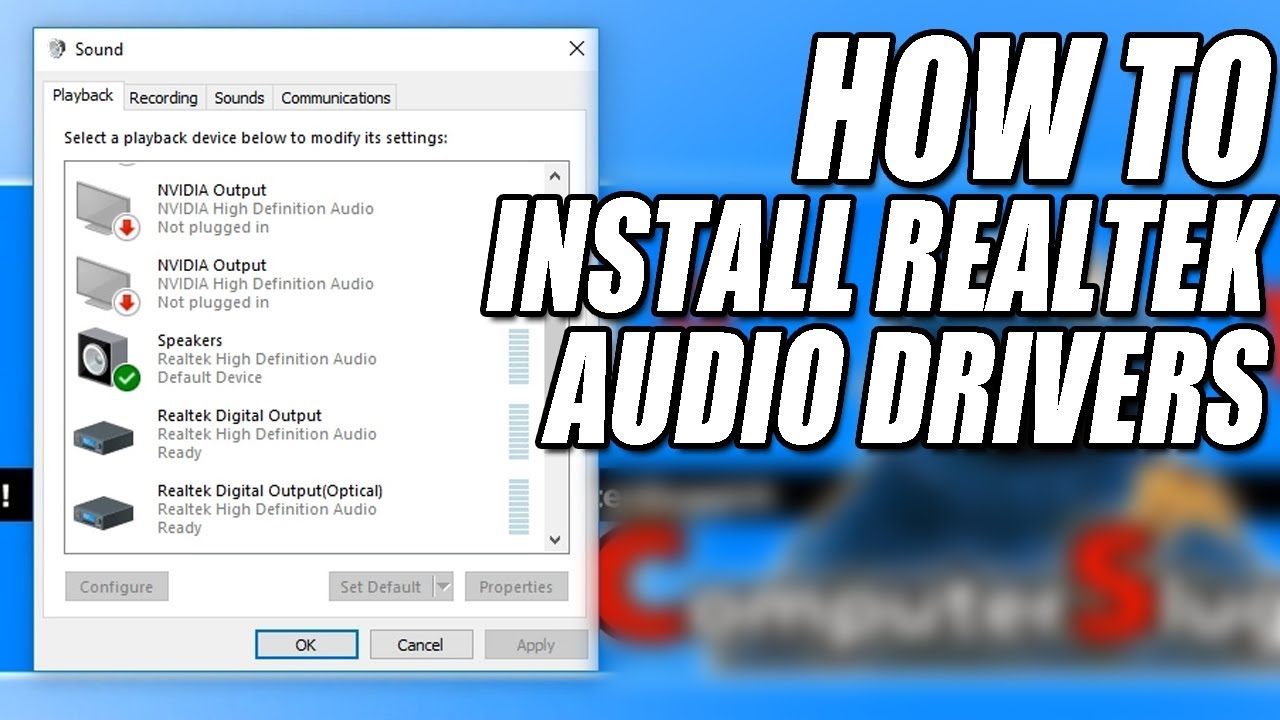 Cara Install Realtek HD Audio Manager di Windows 7
Cara Install Realtek HD Audio Manager di Windows 7 Realtek Audio Driver untuk Windows Xp Sp3 Free Download 32 Bit
Realtek Audio Driver untuk Windows Xp Sp3 Free Download 32 Bit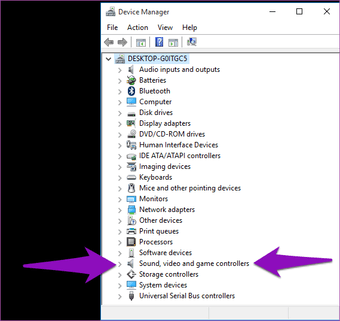 2 Cara Menginstal Ulang dan Memperbarui Realtek HD Audio Manager
2 Cara Menginstal Ulang dan Memperbarui Realtek HD Audio Manager Realtek HD Audio Driver Windows 10 64 Bit Free Download
Realtek HD Audio Driver Windows 10 64 Bit Free Download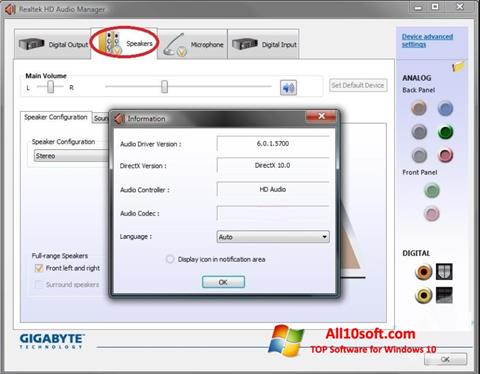 Descargar Realtek Audio Driver untuk Windows 10
Descargar Realtek Audio Driver untuk Windows 10